Zapobieganie problemom z serwerem, które powodują błędy 404 w WordPress
Opublikowany: 2023-04-24Współczynniki odrzuceń Twojej witryny mogą wymknąć się spod kontroli, jeśli nie zajmiesz się problemami powodującymi błędy 404. Ten kod stanu HTTP wskazuje, że przeglądarka internetowa użytkownika pomyślnie nawiązała komunikację z serwerem Twojej witryny, ale nie znalazła żądanej treści.
Technicznie rzecz biorąc, błąd 404 jest problemem związanym z interfejsem, ale źródło problemu często wynika z zaplecza witryny. Dlatego właściwe zarządzanie serwerem witryny i zapewnienie dostępności wszystkich zasobów jest najlepszym sposobem zapewnienia odwiedzającym dostępu do wszystkich stron w witrynie.
Pokażemy Ci, jak zapobiegać problemom z serwerem, które powodują błędy 404 w WordPressie i sprawdzimy, czy na stronach w Twojej witrynie brakuje zasobów.
Rola serwerów w WordPress
Wszystkie pliki wymagane do uruchomienia witryny WordPress są przechowywane na serwerze. Obejmuje to podstawowe pliki WordPress, arkusze stylów CSS, pliki JavaScript i HTML.
Ponadto cały tekst, obrazy, filmy i czcionki przesyłane do witryny internetowej będą znajdować się na jej serwerze. Większość dostawców hostingu sprawia, że instalacja WordPressa na twoim serwerze jest dziecinnie prosta, ponieważ umożliwiają skonfigurowanie bazy danych, wstawienie nazwy domeny lub napisanie opisu strony internetowej.
Będziesz potrzebować klienta FTP, aby połączyć witrynę WordPress z serwerem i przesłać pliki potrzebne do uruchomienia witryny.
Przeglądarki internetowe komunikują się z serwerami w celu pobrania informacji potrzebnych do załadowania strony w witrynie. Błąd 404 jest wyświetlany, gdy przeglądarka internetowa nie może zlokalizować strony lub części jej zawartości na serwerze.
W związku z tym odwiedzający witrynę mogą zobaczyć ten kod stanu HTTP, nawet jeśli strona, do której próbują uzyskać dostęp, znajduje się w swojej pierwotnej lokalizacji, a jej adres URL pozostaje niezmieniony, jeśli obrazy, filmy lub wiersze kodu na tej stronie zostały usunięte.
W związku z tym musisz upewnić się, że wszystkie strony działają za każdym razem, gdy zmieniasz lokalizację plików multimedialnych lub dokumentów zawierających kod na serwerze.
Wykrywanie błędów 404 po stronie serwera
Najszybszym sposobem uzyskania przeglądu wszystkich stron w Twojej witrynie, które wyświetlają błędy 404, jest zainstalowanie wtyczki Przekierowanie.
Kontynuacja artykułu poniżej
Oprócz umożliwienia migracji linków bezpośrednich, tworzenia wzorców przekierowań lub konfigurowania przekierowań warunkowych, ta wtyczka pokazuje również listę stron w Twojej witrynie z błędami 404.
Przechowuje również stały dziennik wszystkich błędów 404, umożliwiając śledzenie historii problemów z witryną „Nie znaleziono strony”. W sekcji 404s zostaną wyświetlone wszystkie strony, do których odwiedzający Twoją witrynę nie mają dostępu z powodu błędu 404.

Wtyczka Przekierowanie pozwala rozwiązać problem, przekierowując odwiedzających na inną stronę, ale nie pomoże w wykryciu źródła problemu.
Przeprowadzenie audytu witryny z błędem 404 to kolejna opcja, której używasz do identyfikowania stron, do których użytkownicy Twojej witryny nie mają dostępu. Aby wykonać to zadanie, możesz użyć funkcji błędów indeksowania Google Search Console.
Po raz kolejny audyt witryny z błędem 404 zidentyfikuje tylko strony z brakującą treścią lub inne problemy, które uniemożliwiają przeglądarce internetowej dostęp do nich, ale nie pokaże, co jest przyczyną problemu.
Wskazywanie domeny na właściwy serwer nazw
Błędy 404 w WordPress często pojawiają się po migracji strony na nowy serwer.
Nowy adres IP jest powiązany z domeną za każdym razem, gdy przenosisz witrynę internetową na nowy serwer systemu nazw domen (DNS), ponieważ dostawca usług hostingowych potrzebuje czasu na aktualizację rejestru adresów IP powiązanych z Twoją domeną.
Okres ten nazywany jest propagacją i zwykle trwa 24 godziny. W tym czasie na Twojej stronie może pojawić się błąd 404, ale w większości przypadków problem zniknie po zakończeniu propagacji.
Będziesz musiał dostosować ustawienia DNS, jeśli problem będzie się powtarzał po okresie propagacji, ponieważ nazwa domeny może nadal być połączona ze starym dostawcą usług hostingowych.
Zmiana serwera nazw u rejestratora domen rozwiąże problem. Ten proces jest stosunkowo prosty, ponieważ musisz uzyskać jeden lub więcej serwerów nazw od swojego dostawcy usług hostingowych i wstawić je do swojego konta rejestratora domen.
Kontynuacja artykułu poniżej
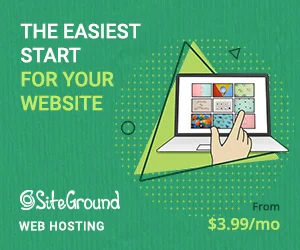
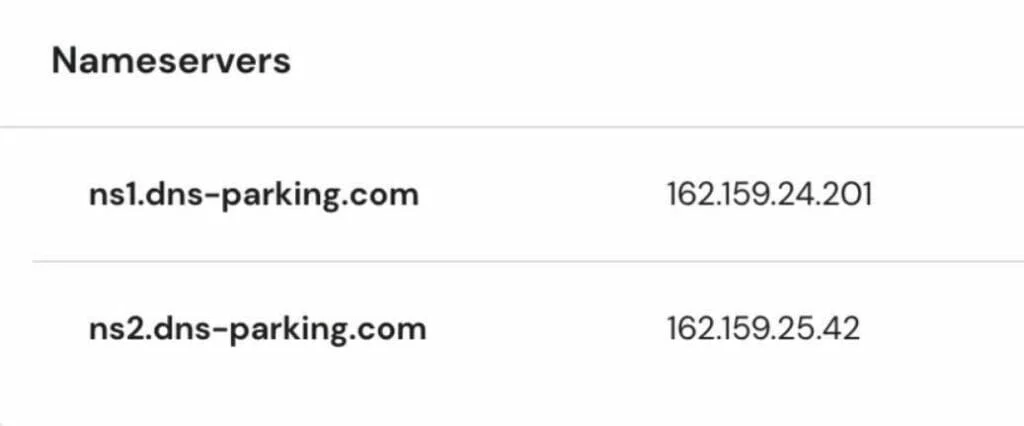
Pamiętaj, że kroki, które musisz wykonać, będą zależeć od dostawcy usług hostingowych i rejestratora domen, z którego korzystasz. Oto ogólny przegląd procesu.
- Wiadomość e-mail otrzymana od dostawcy usług hostingowych po zakupie powinna zawierać co najmniej dwa serwery nazw. W przeciwnym razie informacja ta powinna być również dostępna na Twoim koncie na platformie hostingowej.
- Przejdź do konta rejestratora domen i wyszukaj listę domen lub kartę Domeny w zależności od rejestratora domen. Znajdź przycisk Zarządzaj lub Zarządzaj DNS, usuń wszystkie serwery nazw i zastąp je nowymi, które otrzymałeś od dostawcy usług hostingowych.
Zapisz później zmiany i sprawdź, czy strony Twojej witryny nadal wyświetlają błąd 404. Opcjonalnie możesz użyć narzędzia sprawdzania DNS, aby określić, czy Twoja domena wskazuje właściwy serwer DNS.
Aktualizowanie uprawnień do folderów i plików
Ponowna konfiguracja ustawień uprawnień do plików może rozwiązać problemy 404. Uprawnienia te informują serwer, który może edytować, odczytywać lub uruchamiać pliki przechowywane na tym serwerze.

Dlatego przeglądarki internetowe bez uprawnień dostępu do folderów lub plików na serwerze Twojej witryny będą wyświetlać komunikat o błędzie 404. Większość opcji hostingowych obejmuje panele kontrolne z opcją Menedżera plików, która pozwala wybrać, kto może czytać, wykonywać lub zapisywać pliki na serwerze.
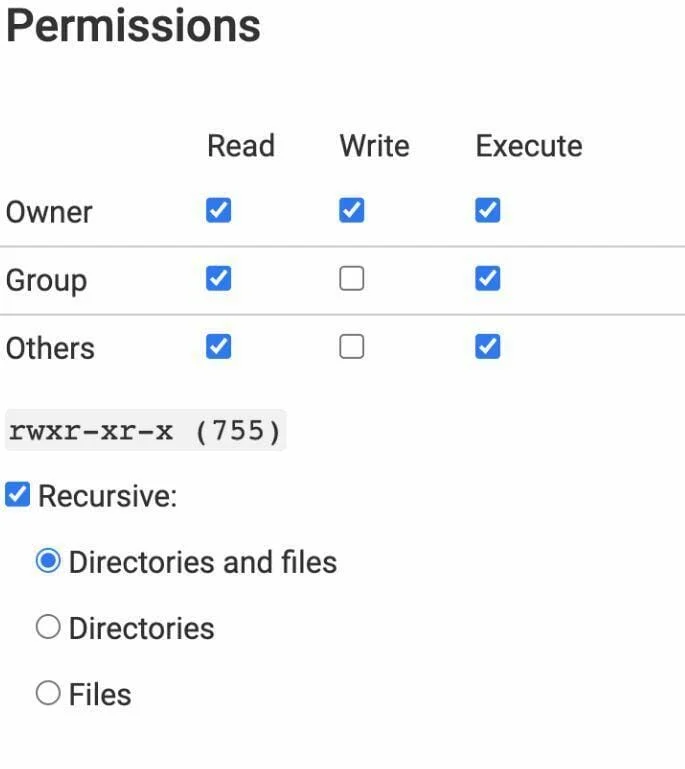
Pamiętaj, że lokalizacja opcji uprawnień do folderów i plików zależy od używanego hostingu. Opcje te powinny być łatwo dostępne z zakładki Hosting w hPanel, cPanel i innych narzędziach do zarządzania serwerem.
Po zaktualizowaniu uprawnień serwera do plików i folderów powinieneś sprawdzić, czy strony w Twojej witrynie nadal wyświetlają błąd 404.
Sprawdzanie dzienników serwera
Większość serwerów może generować dzienniki aktywności, które dostarczają wielu informacji o działaniach na serwerze i witrynie. Dzienniki aktywności WordPress mogą śledzić wszystkie zmiany linków bezpośrednich lub treści, które mogą powodować błąd 404.
Ta funkcja nie jest domyślnie włączona i może być konieczna edycja pliku wp-config.php, jeśli nie możesz znaleźć tej opcji w panelu sterowania serwera.
Jednak cPanel i hPanel domyślnie oferują tę opcję, umożliwiając łatwe sprawdzenie, czy jedna lub więcej stron w Twojej witrynie wyświetla błędy 404.
Ponadto możesz zainstalować wtyczkę, taką jak Dziennik aktywności lub Dziennik aktywności WP, jeśli nie czujesz się komfortowo, dodając kod do pliku wp-config.php. Wtyczki te pokażą przegląd wszystkich usuniętych stron lub treści i ułatwią identyfikację źródła problemu z błędem 404. Nie zapominaj, że dzienniki aktywności WordPress nie mogą samodzielnie rozwiązać błędów 404.
Kontynuacja artykułu poniżej
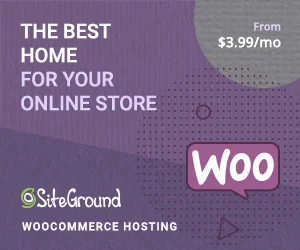
Korzystanie z sieci dostarczania treści w celu zapobiegania błędom 404
Sieć dostarczania treści to seria serwerów rozmieszczonych na całym świecie, które pomagają szybciej ładować strony internetowe. Lokalizacja geograficzna użytkownika odgrywa ważną rolę w określaniu, jak szybko mogą uzyskać dostęp do treści w witrynie.
Dostawcy hostingu są kompatybilni z zewnętrznymi sieciami CDN, takimi jak Cloudflare, umożliwiając właścicielom witryn WordPress dotarcie do globalnej publiczności. Sieci te używają statycznych wersji plików witryny, które nie zmieniają się, chyba że zostaną zastąpione innym plikiem.
W związku z tym jest mało prawdopodobne, aby strony ładowane przez CDN wyświetlały błędy 404, jeśli usuniesz część ich kodu lub plików multimedialnych z oryginalnego serwera, ponieważ zawierają one już statyczną wersję strony ze wszystkimi źródłami, których przeglądarki internetowe potrzebują do załadowania.
Zawartość przechowywana w sieciach CDN nie aktualizuje się automatycznie w celu odzwierciedlenia zmian wprowadzonych na oryginalnym serwerze. Jeśli usuniesz wiersz kodu lub zdjęcie na oryginalnym serwerze, zmiany te nie będą wyświetlane na stronach, do których przeglądarki internetowe mają dostęp za pośrednictwem sieci CDN.
Najlepsi dostawcy usług hostingowych do zapobiegania problemom z serwerem
Wybór dostawcy hostingu jest jednym z najważniejszych kroków, które musisz wykonać przed uruchomieniem witryny WordPress.
Oprócz ułatwienia instalacji WordPress, najlepsi dostawcy usług hostingowych pozwalają również uniknąć problemów z serwerem, które mogą potencjalnie powodować błędy 404.
Co więcej, niezawodni dostawcy hostingu często eliminują potrzebę zatrudniania programisty WordPress w celu optymalizacji ustawień serwera, ponieważ konfiguracja ich opcji jest prosta. Oto niektórzy z najlepszych dostawców hostingu WordPress, którzy mogą pomóc w zapobieganiu problemom z serwerem.
Hostinger
Doświadczeni członkowie społeczności WordPress nie muszą przedstawiać Hostingera, ponieważ jest to jeden z najpopularniejszych dostawców usług hostingowych dla witryn WordPress.
Platforma oferuje funkcję dziennika aktywności, która pozwala monitorować wszystkie błędy na stronie internetowej i sprawia, że zmiana serwera nazw jest łatwa. Wszystkie plany hostingowe WordPress są niedrogie, więc nie będziesz musiał wydawać fortuny na serwer swojej witryny.
Kinsta
Codzienne kopie zapasowe witryn, bezpłatny CDN i szybkie ładowanie to jedne z niezliczonych zalet hostingu witryny WordPress na serwerach Kinsta.
Migracja istniejącej witryny WordPress do Kinsta może zwiększyć jej ogólną wydajność i nie musisz się martwić o przekierowywanie odwiedzających ze starego adresu IP. Mimo to ten dostawca usług hostingowych nie jest idealny, jeśli masz napięty budżet.
Bluehost
Wybór planu hostingowego Bluehost WordPress zapewni Ci pełną kontrolę nad zarządzaniem Twoją witryną.
Identyfikacja potencjalnych problemów, które mogą powodować 404 i inne błędy, nie będzie problemem, ponieważ wszystkie plany zapewniają dostęp do szerokiej gamy narzędzi, które mogą wykrywać niedziałające linki.
Co więcej, obsługa klienta Bluehost jest dostępna 24 godziny na dobę, 7 dni w tygodniu, aby pomóc Ci rozwiązać wszelkie problemy, które możesz napotkać.
Rozwiązywanie błędów 404 za pomocą niezawodnego hostingu
Migracja na nowy serwer lub brak optymalizacji ustawień serwera może powodować błędy 404, ale te problemy są często szybko rozwiązywane.
Jednak problemy 404 mogą być czasami dość złożone. Dlatego korzystanie z dostawcy usług hostingowych, który umożliwia śledzenie wszystkich działań na serwerze Twojej witryny i szybką identyfikację wszystkich stron 404, może znacznie ułatwić Ci życie na dłuższą metę.
Niezawodne rozwiązanie hostingowe umożliwi Ci dostosowanie ustawień serwera i zapewni, że przeglądarki internetowe będą miały dostęp do wszystkich postów i stron w Twojej witrynie.
